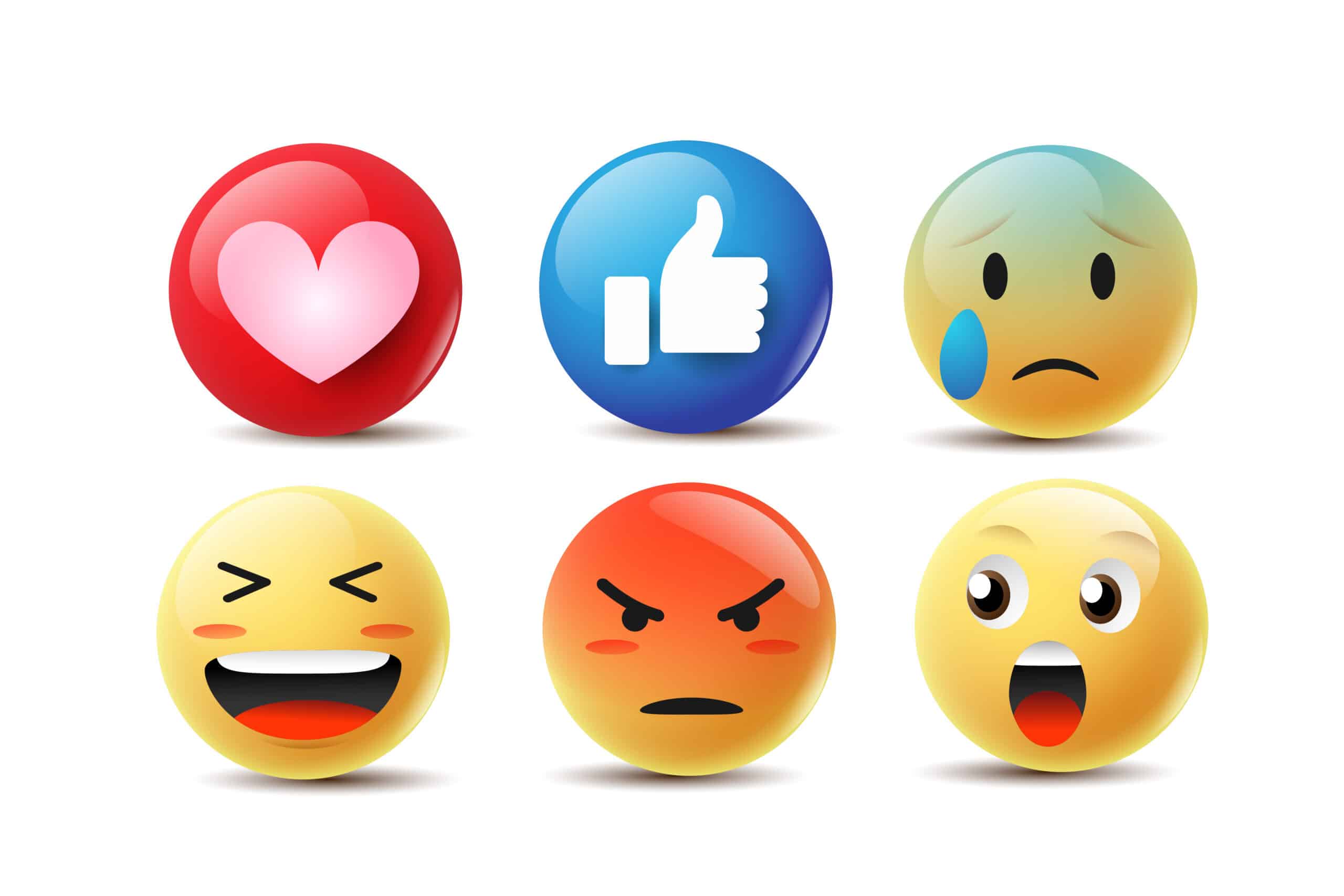Se vuoi ravvivare un po’ le tue e-mail, fai uso di varie emoji che Microsoft Outlook ha da offrire. Puoi aggiungere queste emoji ai tuoi messaggi sul web, sul desktop e sul cellulare. Ti mostriamo come.
Ti può interessare: Come Realizzare Attività di Gruppo in Outlook
Come Inserire Emoticon Colorate in Outlook sul desktop
Sul tuo computer Windows o Mac, userai il selezionatore di emoji predefinito del tuo computer per scegliere e aggiungere emoji ai tuoi messaggi e-mail.
Per farlo, per prima cosa lancia Outlook sul tuo computer. Componi una nuova email cliccando su “Nuova email” nell’angolo in alto a sinistra. Se hai già una bozza salvata o una risposta ad una e-mail, apri quella invece.
Nella finestra dell’e-mail, compila i campi essenziali come “A” e “Oggetto“. Poi, nel corpo dell’email, posiziona il tuo cursore dove vuoi aggiungere un’emoji.
Se usi un PC Windows, apri il selezionatore di emoji del tuo PC premendo la combinazione di tastiera Windows+; (punto e virgola). Il tasto punto e virgola è proprio accanto alla lettera “L” sulla tua tastiera.
Dal selezionatore di emoji del tuo PC, seleziona l’emoji che vuoi utilizzare e verrà aggiunta alla tua email. Sentiti libero di aggiungere tutte le emoji che vuoi.

Se usi un computer Mac, apri il menu delle emoji premendo Control+Command+Space. Poi seleziona l’emoji per aggiungerla alla tua email.
Quando le tue emoji sono aggiunte, invia la tua email cliccando su “Invia” nell’angolo in alto a sinistra.
E Outlook invierà la tua e-mail contenente la tua emoji al tuo destinatario.
Inserire le emoji nelle e-mail di Outlook sul web
Nella versione web di Outlook, il menu emoji è integrato nella piattaforma, quindi non devi aprire il selezionatore di emoji del tuo computer.
Per iniziare, apri un browser web sul tuo computer e lancia il sito di Outlook. E accedi al tuo account se non l’hai già fatto.
Componi una nuova email selezionando “Nuovo messaggio” nell’angolo in alto a sinistra.
Nella sezione nuovo messaggio, inserisci i valori nei campi “A” e “Aggiungi un oggetto“. Poi, nel corpo del messaggio, clicca dove vuoi aggiungere un’emoji.
In fondo alla sezione del nuovo messaggio, clicca sull’opzione “Inserisci Emoji” (un’icona a forma di faccia sorridente).
Sulla destra di Outlook, vedrai una barra laterale “Espressioni” contenente varie emoji. Qui, clicca sull’emoji che vorresti aggiungere alla tua e-mail e verrà aggiunta.
Quando sei pronto ad inviare la tua email, clicca su “Invia” nella parte superiore della sezione email.
E Outlook invierà la tua e-mail ricca di emoji ai tuoi destinatari.
Utilizzare le emoji nelle e-mail di Outlook sul cellulare
Se usi Outlook sul tuo iPhone, iPad o telefono Android, puoi aggiungere le emoji alle tue e-mail utilizzando il selezionatore di emoji della tua tastiera predefinita.
Per farlo, per prima cosa lancia Outlook e tocca “Nuovo messaggio” per comporre una nuova email.
Nella pagina “Nuovo messaggio“, inserisci i valori nei campi “A” e “Oggetto“. Poi, nel corpo del messaggio, tocca dove vuoi inserire un’emoji.
Quando la tastiera del tuo telefono si apre, seleziona l’icona emoji per accedere alla tua emoji.
Scegli l’emoji da aggiungere alla tua e-mail.
Quando hai finito di aggiungere emoji, invia la tua e-mail toccando l’icona dell’aeroplanino di carta nell’angolo in alto a destra.
E questo è tutto. Divertiti ad esprimere le tue emozioni con le emoji nelle tue e-mail!
Se ti è piaciuto questo articolo su Come Inserire Emoticon Colorate in Outlook leggi anche: Come Convertire un Selfie in un Adesivo Animato per Instagram